
Descripción breve sobre este curso
Ver el temario completo
Duración en horas:
60
OBJETIVOS DEL CURSO
Los objetivos que se persiguen en el curso son el uso de la herramienta Word 2016 desde un enfoque multinivel. Aprende todo sobre el editor de textos más famoso y utilizado. Microsoft ha dado un nuevo enfoque del software para incrementar la productividad. Contamos con numerosas prácticas paso a paso, así como explicaciones audiovisuales y cuestionarios. Si deseas manejar Word a nivel profesional éste es tu curso.
ÍNDICE
1 El entorno de trabajo
1.1 Características generales a todos los productos de Office 2016
1.2 Introducción
1.3 La ventana principal
1.4 Personalizar la barra de herramientas de acceso rápido
1.5 Personalizar la cinta de opciones
1.6 Exportar e importar personalizaciones
1.7 Eliminar las personalizaciones
1.8 Métodos abreviados de teclado
1.9 Práctica Introducción a Microsoft Word
1.10 Cuestionario: El entorno de trabajo
2 Tareas básicas
2.1 Crear un documento
2.2 Abrir un documento
2.3 Desplazamiento a la última posición visitada
2.4 Abrir un documento creado en versiones anteriores
2.5 Convertir un documento al modo de Word 2016
2.6 Cerrar un documento
2.7 Plantillas
2.8 Guardar un documento
2.9 Trabajar en formato PDF
2.10 Trabajar en formato ODT
2.11 Imprimir un documento
2.12 Servicios en la nube
2.13 Ayuda de Word
2.14 Práctica Operaciones con documentos
2.15 Cuestionario: Tareas básicas
3 Edición de un documento
3.1 Insertar texto
3.2 Insertar símbolos
3.3 Insertar ecuaciones
3.4 Dibujar una ecuación
3.5 Seleccionar
3.6 Eliminar
3.7 Deshacer y rehacer
3.8 Copiar y pegar
3.9 Cortar y pegar
3.10 Usar el portapapeles
3.11 Buscar
3.12 Búsqueda inteligente
3.13 Práctica Entorno de trabajo
3.14 Cuestionario: Edición de un documento
4 Formato de texto
4.1 Introducción
4.2 Fuente
4.3 Tamaño de fuente
4.4 Color de fuente
4.5 Estilos de fuente
4.6 Efectos básicos de fuente
4.7 Efectos avanzados de fuente
4.8 Resaltado de fuente
4.9 Opciones avanzadas de formato de fuente
4.10 Borrar formato de fuente
4.11 Práctica Desplazarnos por el documento
4.12 Cuestionario: Formato de texto
5 Formato de párrafo
5.1 Introducción
5.2 Alineación
5.3 Interlineado
5.4 Espaciado entre párrafos
5.5 Tabulaciones
5.6 Sangría
5.7 Práctica Boletín de prensa
5.8 Cuestionario: Formato de párrafo
6 Formato avanzado de párrafo
6.1 Bordes
6.2 Sombreado
6.3 Letra capital
6.4 Listas numeradas
6.5 Listas con viñetas
6.6 Listas multinivel
6.7 Estilos
6.8 Práctica Procesadores de textor
6.9 Cuestionario: Formato avanzado de párrafo
7 Tablas y columnas
7.1 Tablas
7.2 Seleccionar
7.3 Insertar filas y columnas
7.4 Eliminar celdas, filas y columnas
7.5 Bordes y sombreado
7.6 Cambiar tamaño de celdas
7.7 Alineación del texto
7.8 Dirección del texto
7.9 Márgenes de celda
7.10 Dividir celdas
7.11 Dividir tabla
7.12 Combinar celdas
7.13 Alineación de una tabla
7.14 Mover una tabla
7.15 Cambiar el tamaño de una tabla
7.16 Anidar una tabla
7.17 Repetir filas de título
7.18 Estilos de tabla
7.19 Columnas
7.20 Práctica Salmon
7.21 Práctica Florencia
7.22 Práctica Márgenes
7.23 Práctica Carpema
7.24 Práctica Formación continua
7.25 Práctica Columnas
7.26 Práctica Canon
7.27 Práctica Ordenadores competitivos
7.28 Cuestionario: Tablas y columnas
8 Formato de página
8.1 Configuración de página
8.2 Número de página
8.3 Encabezado y pie de página
8.4 Secciones
8.5 Salto de página
8.6 Práctica Ventas
8.7 Práctica Aislamiento acústico
8.8 Práctica Sobre esto y aquello
8.9 Práctica La leyenda toledana
8.10 Cuestionario: Formato de página
9 Diseño del documento
9.1 Portada
9.2 Formato del documento
9.3 Temas y formatos
9.4 Marca de agua, color y borde de página
9.5 Notas al pie de página y notas al final del documento
9.6 Comentarios
9.7 Control de cambios
9.8 Comparar documentos
9.9 Restringir el formato y la edición de un documento
9.10 Marcadores
9.11 Referencias cruzadas
9.12 Tabla de ilustraciones
9.13 Tabla de contenido
9.14 Índice
9.15 Práctica Plantillas integradas
9.16 Cuestionario: Diseño del documento
10 Vistas del documento
10.1 Introducción
10.2 Vista Diseño de impresión
10.3 Vista Modo de lectura
10.4 Vista Diseño web
10.5 Vista Esquema
10.6 Vista Borrador
10.7 El zoom
10.8 Visualizar varios documentos
10.9 Cuestionario: Vistas del documento
11 Ortografía y gramática
11.1 Instalar el corrector ortográfico y gramatical
11.2 El corrector ortográfico y gramatical
11.3 El corrector gramatical
11.4 Diccionarios personalizados
11.5 Sinónimos
11.6 Corrección automática del documento
11.7 Opciones de configuración de ortografía y gramática
11.8 Práctica Más de dos millones
11.9 Cuestionario: Ortografía y gramática
12 Imágenes
12.1 Insertar imagen desde Internet
12.2 Insertar imagen desde un archivo
12.3 Manipulación básica de una imagen
12.4 Ajustar imagen en texto
12.5 Ubicar imagen
12.6 Tamaño de imagen
12.7 Recortar imagen
12.8 Formatos de imagen
12.9 Captura de pantalla
12.10 Práctica Televisión a la carta
12.11 Práctica Presentación de Microsoft Office
12.12 Cuestionario: Imágenes
13 Formas
13.1 Insertar una forma
13.2 Cuadros de texto
13.3 Dirección del texto
13.4 Alineación del texto y márgenes interiores
13.5 Vincular cuadros de texto
13.6 Superponer formas
13.7 Agrupar formas
13.8 Formatos de forma
13.9 Práctica Vista preliminar
13.10 Cuestionario: Formas
14 WordArt
14.1 Insertar un WordArt
14.2 Formatos de WordArt
14.3 Práctica Dirección
14.4 Cuestionario: WordArt
15 SmartArt y gráficos de datos
15.1 Gráficos SmartArt
15.2 Crear un SmartArt
15.3 Agregar formas a un SmartArt
15.4 Mover las formas de un SmartArt
15.5 Cambiar el diseño de un SmartArt
15.6 Cambiar los colores de un SmartArt
15.7 Aplicar un estilo a un SmartArt
15.8 Formato de las formas de un SmartArt
15.9 Insertar un gráfico de datos
15.10 Modificar la tabla de datos
15.11 Cambiar el tipo de gráfico
15.12 Agregar elementos a un gráfico
15.13 Cambiar el diseño de un gráfico
15.14 Cambiar los colores de un gráfico
15.15 Aplicar un estilo a un gráfico
15.16 Formato de los elementos de un gráfico
15.17 Práctica América
15.18 Cuestionario: Smartart y gráficos de datos
16 Combinar correspondencia
16.1 Configurar fuentes de datos
16.2 El asistente de combinación de correspondencia
16.3 Crear etiquetas con combinación de correspondencia
16.4 Práctica Futuros clientes
16.5 Cuestionario: Combinar correspondencia
17 Hipervínculos
17.1 Hipervínculos
17.2 Cuestionario: Hipervínculos
18 Modificación de preferencias
18.1 Cambiar rutas predefinidas de archivos
18.2 Cambiar opciones de guardado automático
18.3 Proteger un documento
18.4 Seguridad de macros
18.5 Cuestionario: Modificación de preferencias
19 Qué es Office-com
19.1 Introducción
19.2 Acceso a Office.com
19.3 Office.com usando apps
19.4 Requisitos de Office.com y Office 2016
19.5 Cuestionario: Cuestionario final
CURSO BONIFICABLE PARA EMPRESAS
275,00€ – 317,00€

¿Por qué elegirnos?
En Formadistancia te guiaremos durante todo el proceso de formación. Contamos con tutores expertos en el sector de ofimática, tanto profesionales con años de experiencia en el manejo de las aplicaciones de Office, como técnicos con titulación de Microsoft acreditada.
Porque no descuidamos nunca a nuestros alumnos, nuestro equipo de tutores y dinamizadores estarán disponibles para tí y porque disponemos de contenidos propios, elaborados por profesionales. Plataformas homologadas por SEPE para la impartición de formación privada y bonificada.
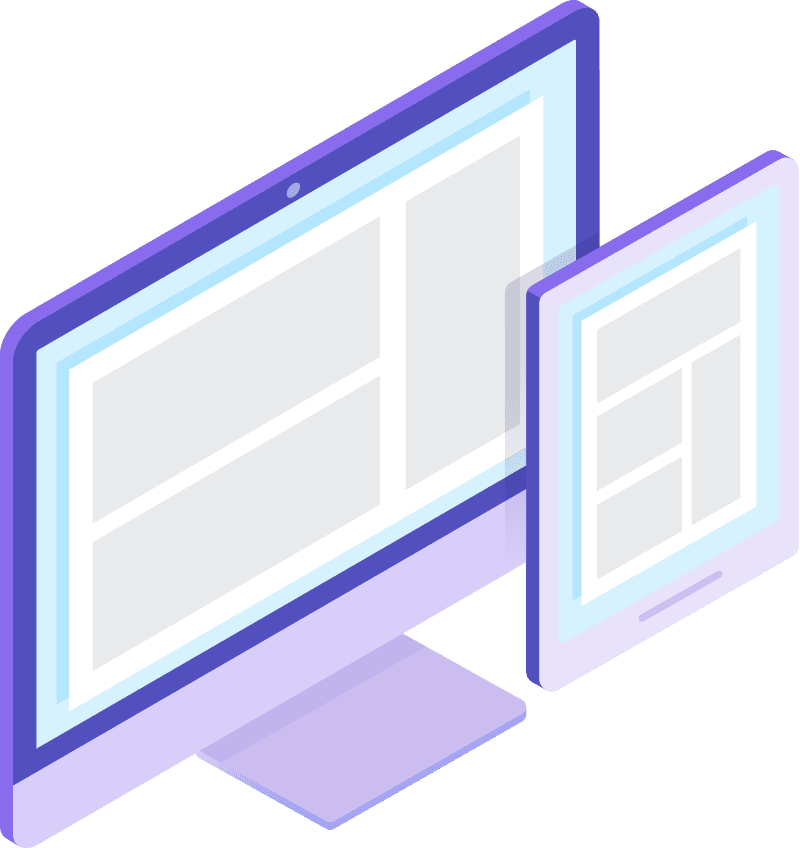
Donde puedes trabajar con esta formación
Realizando este curso podrás ejercer y ocupar puestos en los distintos mercados laborales que actualmente existen, te lo explicamos.
- Para oficinas y despachos de empresas.
- Como administrativo en pequeñas empresas.
- Auxiliar en administración en grandes corporaciones.
- Ofrecer servicios en forma Freelance a pequeños comercios
- Dominar las aplicaciones de Office que te serán de gran utilidad en cualquier empleo y actividad que desarrolles, sea cual sea.
